win11磁盘感叹号 win11磁盘管理器中磁盘带感叹号的解决方法
在使用Win11操作系统时,您可能会遇到磁盘管理器中磁盘带感叹号的问题,这种情况常常让人感到困惑和烦恼,但其实有解决方法可以帮助您解决这个问题。通过一些简单的步骤和操作,您可以轻松地解决磁盘感叹号的困扰,让您的电脑系统更加稳定和顺畅。接下来让我们一起来了解一下具体的解决方法吧!
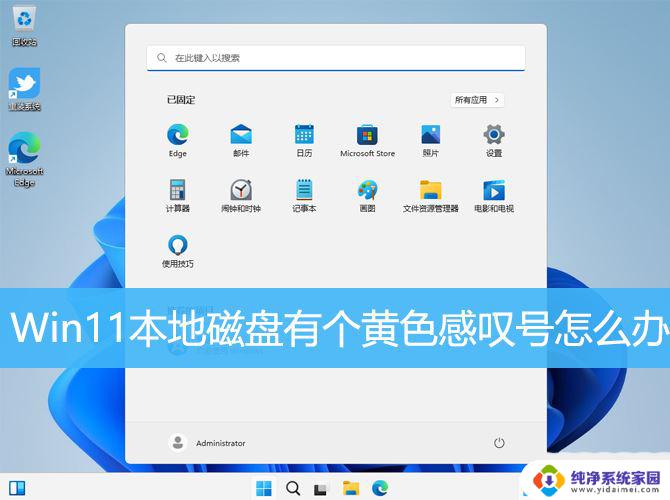
可以借助专业电脑清理软件,旨在帮助用户轻松清理C盘上的垃圾文件、保护隐私信息、管理大文件以及解决文件占用和粉碎文件等问题。
C盘清理工具汇总:https://www.jb51.net/zt/cpanqingli.html
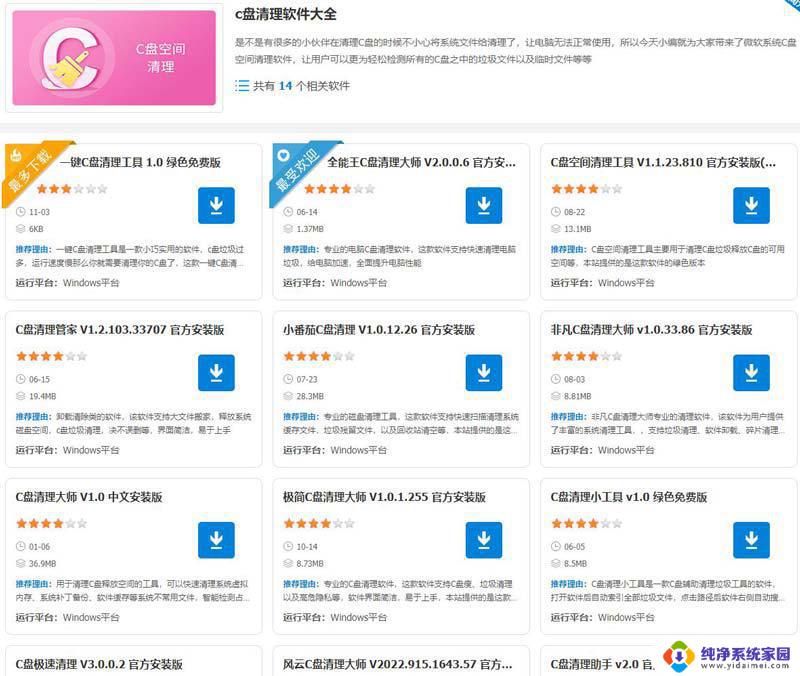
1、首先,按键盘上的【Win + E】组合键,或点击任务栏上的【文件资源管理器】;
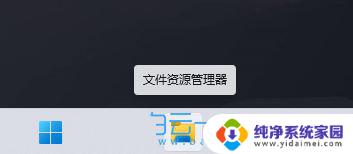
2、文件资源管理器窗口,左侧边栏,【右键】点击本地磁盘(C:),在打开的菜单项中,选择【属性】;
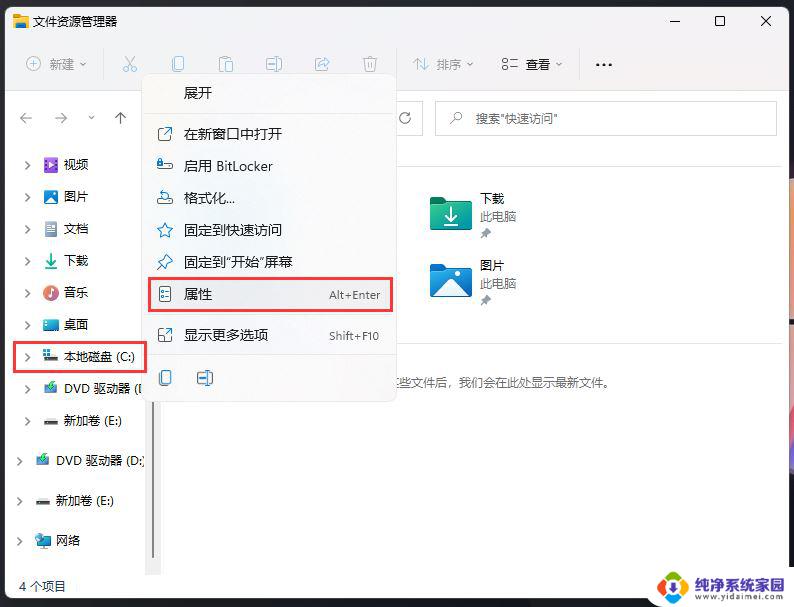
3、本地磁盘(C:)属性窗口,切换到【工具】选项卡。然后点击查错(此选项将检查驱动器中的文件系统错误)下的【检查】;
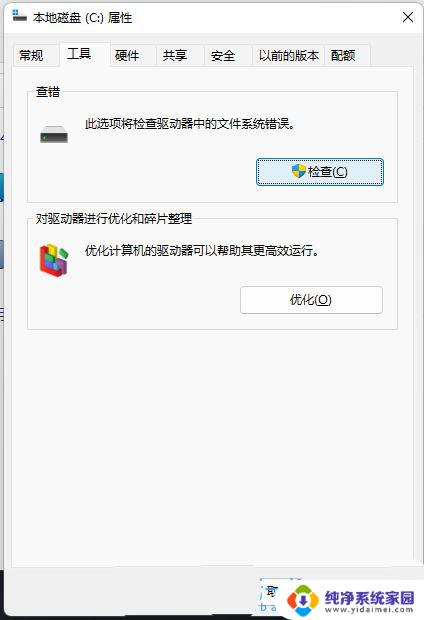
4、错误检查(本地磁盘 (C:))窗口,不需要扫描此驱动器。在此驱动器上未发现任何错误。如果需要,可以继续扫描该驱动器。点击【扫描驱动器(在扫描过程中,可以继续使用驱动器。如果发现错误,你可以决定是否对其进行修复)】;
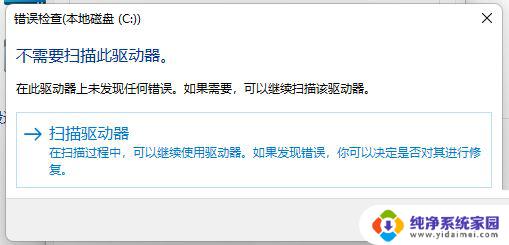
5、扫描完成后,会提示“已成功扫描你的驱动器 Windows 已成功扫描驱动器。未发现错误。”,点击【关闭】即可;
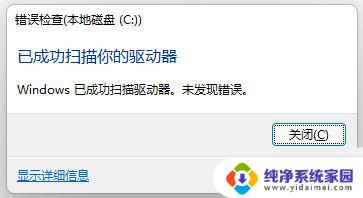
1、桌面双击打开此电脑,进入到文件资源管理器。找到并右键选中被加密的硬盘,在打开的菜单项中,选择显示更多选项;
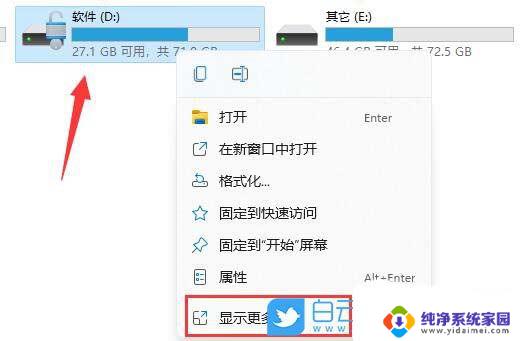
2、在更多选项中,选择管理 BitLocker(B);
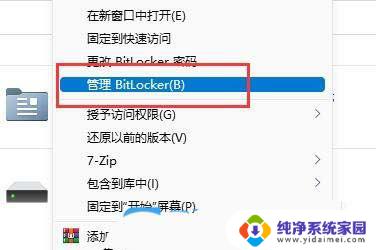
3、固定数据驱动器窗口,点击关闭 BitLocker;
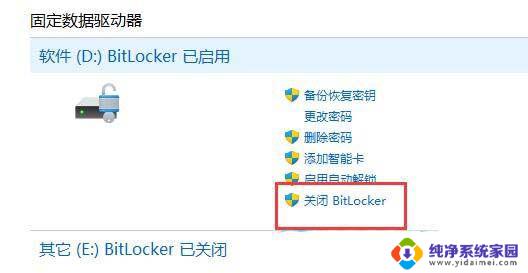
4、BitLocker 驱动器加密提示框,点击关闭BitLocker;
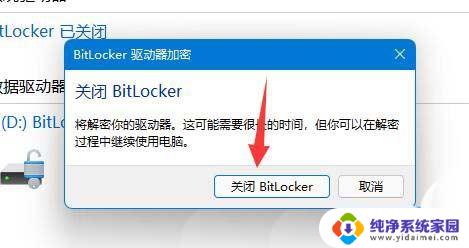
5、这时候,会提示正在解密,等解密进度条走完,就可以解除Win11硬盘加密了;
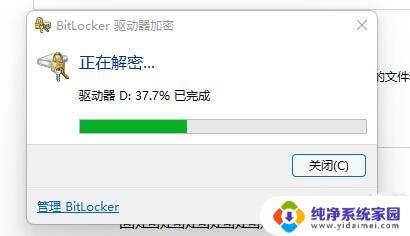
Win11更新后显示器无信号怎么办 win11显示器无信号解决方法
以上就是win11磁盘感叹号的全部内容,有遇到相同问题的用户可参考本文中介绍的步骤来进行修复,希望能够对大家有所帮助。
win11磁盘感叹号 win11磁盘管理器中磁盘带感叹号的解决方法相关教程
- win11c盘有个锁和感叹号怎么去掉 win11磁盘上有一个感叹号怎么解决
- win11磁盘图标有个打开的锁 Win11磁盘图标显示锁头和叹号
- win11c盘上面有个锁和感叹号 win11 C盘锁定和黄色感叹号的解决方法
- win11wifi驱动感叹号 win11网络适配器黄色感叹号怎么办
- c盘有个锁怎么去掉win11 Win11磁盘图标如何去除锁头和叹号
- win11电脑硬盘图标上面有个感叹号有个锁 win11d盘感叹号怎么消除
- win11内核保护黄色感叹号忽略 Win11设备安全性黄色感叹号问题解决方法
- win11怎么进入磁盘管理界面 Win11如何快速打开磁盘管理教程
- win11电脑自带的磁盘清理在哪 win11磁盘清理工具下载
- 网络适配器出现黄色感叹号怎么办win11 win11无线网络适配器出现感叹号怎么修复
- win11如何关闭协议版本6 ( tcp/ipv6 ) IPv6如何关闭
- win11实时防护自动开启 Win11实时保护老是自动开启的处理方式
- win11如何设置网页为默认主页 电脑浏览器主页设置教程
- win11一个屏幕分四个屏幕怎么办 笔记本如何分屏设置
- win11删除本地账户登录密码 Windows11删除账户密码步骤
- win11任务栏上图标大小 win11任务栏图标大小调整方法